2025-02-03 12:14:02来源:sxtmmc 编辑:佚名
苹果手机14promax以其卓越的性能和丰富的功能赢得了众多用户的喜爱。在日常使用中,截屏功能无疑是记录精彩瞬间、分享重要信息的重要手段。本文将详细介绍几种在14promax上进行截屏的方法,帮助用户轻松掌握这一实用技能。
物理按键截屏是最直观、最常用的截屏方式。只需同时按住机身右侧的电源键和左侧的音量加键(部分教程提到音量下键同样有效,实际操作中可根据个人习惯和机型确认),短暂停留后即可听到咔的一声或看到屏幕一闪,此时截屏已成功。截屏后,屏幕左下角会显示一个缩略图,轻点缩略图可以编辑或分享截屏,向左滑动缩略图则可以忽略它。
对于超出屏幕长度的网页、文档或邮件,safari浏览器提供了整页滚动截屏的功能,并将其保存为pdf文件。首先,使用safari浏览器打开需要截取整页的网页。然后,按照物理按键截屏的方法截取当前屏幕。接下来,轻点左下角的缩略图,选择“整页”选项卡。此时,可以在屏幕右侧看到整个网页的预览,并可以用手指滑动调整截取范围。最后,轻点“完成”,选择“存储pdf到‘文件’”,选取位置后轻点“存储”即可。
辅助触控功能为那些不方便使用物理按键或希望自定义截屏方式的用户提供了便利。首先,前往“设置”>“通用”>“辅助功能”>“辅助触控”,打开辅助触控开关。然后,在辅助触控菜单中选择一个按钮(如轻点两下),点击“自定义”,选择“截屏”。设置完成后,通过轻点两下虚拟按钮即可实现截屏。
轻点背面截屏是一种新颖且便捷的截屏方式。打开“设置”,点击“辅助功能”,找到“触控”选项并进入。点击“轻点背面”,选择“轻点两下”或“轻点三下”,然后选择“截屏”即可完成设置。此后,只需轻点手机背面相应的次数,即可快速截屏。
对于需要截取长图或拼接多张截屏的用户,第三方应用提供了更多选择。首先,在app store中下载一个支持长截图或滚动截屏的应用(如picsew、longshot等),并按照应用说明进行设置。然后,在需要长截图的应用中进行多次截屏,并将它们保存到相册中。最后,在第三方应用中选择要拼接的图片,并按照提示进行编辑和保存。
通过快捷指令功能,用户还可以将截屏操作添加到桌面,实现一键截屏。首先,下拉菜单栏,找到“快捷指令”应用,点击打开。点击右上角的“+”号,搜索“截屏”,在搜索结果中选择“截屏并储存到相册”。为快捷指令命名后,点击“完成”。接着,长按该快捷指令,选择“添加到主屏幕”。回到桌面,轻点即可快速截屏。
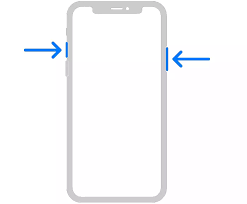
综上所述,苹果手机14promax提供了多种截屏方式,用户可以根据自己的需求和习惯选择合适的方法。无论是物理按键、辅助触控、轻点背面,还是第三方应用和快捷指令,都能帮助用户轻松实现截屏操作。希望本文的介绍能为您的日常生活带来便利。